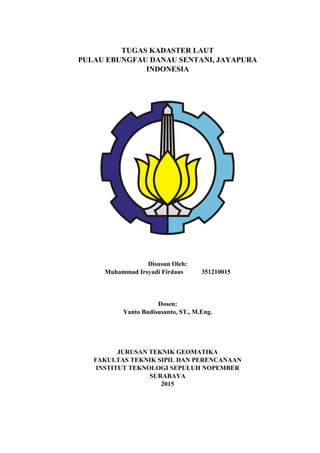
Visualisasi Basisdata Kadaster Laut dalam OpenJump, AutoCAD, QGIS (Studi Kasus: Pulau Ebungfau, Sentani)
- 1. TUGAS KADASTER LAUT PULAU EBUNGFAU DANAU SENTANI, JAYAPURA INDONESIA Disusun Oleh: Muhammad Irsyadi Firdaus 351210015 Dosen: Yanto Budisusanto, ST., M.Eng. JURUSAN TEKNIK GEOMATIKA FAKULTAS TEKNIK SIPIL DAN PERENCANAAN INSTITUT TEKNOLOGI SEPULUH NOPEMBER SURABAYA 2015
- 2. 2 KATA PENGANTAR Segala puji dan syukur kehadirat Tuhan Yang Maha Esa atas segala limpahan Rahmat, Hidayah dan Karunia-Nya, sehingga penulisa dapat menyelesaikan laporan Kadaster Laut Pulau Ebungfau Danau Sentani, Jayapura Indonesia ini dengan baik. Selama pelaksanaan penulisan, banyak pihak yang telah membantu penulis sehingga praktikum ini dapat berjalan dengan baik. Penulis mengucapkan terima kasih sebesar-besarnya kepada: 1 Orang tua atas doa dan restu serta atas semua dukungannya. 2 Bapak Mokhamad Nur Cahyadi, ST., MSc., Ph.D. selaku Ketua Jurusan Teknik Geomatika FTSP ITS. 3 Bapak Yanto Budisusanto, ST., M.Eng. selaku dosen mata kuliah kadaster laut. 4 Sahabat-sahabat Teknik Geomatika – ITS Angkatan 2012 atas dukungan dan semangat yang telah diberikan. Penulis menyadari masih terdapat kekurangan dalam penulisan laporan ini. oleh karena itu, kritik dan saran sangat kami harapkan untuk perbaikan laporan ini. Surabaya, Desember 2015 Penulis
- 3. 3 Gambar 1. Pulau Ebungfau, Jayapura. Indonesia Secara Astronomis, Danau Sentani terletak di Kabupaten Jayapura pada koordinat 140o 23’ - 140o 50’ LS dan 2o31’ - 2o41’ BT. Danau Sentani terletak di sebelah Selatan Kota Sentani yang merupakan ibukota Kabupaten Jayapura. Danau Sentani terdapat di Kota Sentani yang meliputi Distrik Sentani, Ebungfau, Waibu, dan Sentani Timur. Danau Sentani dikelilingi oleh perkampungan dimana sebagian besar mata pencaharian masyarakatnya dari budidaya perikanan dan pertanian. Danau Sentani yang memiliki luas 9.630 hektar (ha) dan kedalaman 70 m dpl merupakan satu kesatuan dengan Cagar Alam Pegunungan Cycloops (Jayapura) yang berareal 245.000 ha. Pegunungan Cycloops yang berbatasan dengan Kota Jayapura ditetapkan menjadi cagar alam (tahun 1995), sebagai pusat penelitian, dan pengembangan ilmu pengetahuan. Langkah-langkah praktikum Pembuatan Database Kadaster Laut 1. Mendownload citra google satelit pulau ebungfau menggunakan google earth pro, setelah itu merektifikasi menggunakan software ArcMap 10.3. Adapun hasil RMSE dari citra tersebut sebagai berikut
- 4. 4 Gambar 2. RMSE citra satelit pulau ebungfau Gambar 3. Tampilan citra google satelit di ArcMap 10.3 Untuk merektifikasi citra tersebut langkah – langkahnya adalah sebagai berikut - Membuat point koordinat di google earth pro Gambar 4. Titik point koordinat. - Hasil dari point koordinat yang didapatkan dari google earth pro tersebut dimasukkan di ArcMap 10.3. Dalam memilih lokasi point koordinat sebaiknya di tempat yang mudah diingat.
- 5. 5 - Untuk memindahkan koordinat dari google earth tersebut ke ArcMap 10.3 dengan cara klik menu Customize > Toolbar > Georeferencing. Maka icon Georeferencing akan muncul. Gambar 5. Memunculkan Icon Georeferencing Gambar 6. Icon Georeferencing - Klik add control point > pilih lokasi titik yang sesuai dengan lokasi titik pada google earth pro yang tadi > klik kanan pada mouse pilih input X and Y Gambar 7. Input X and Y - Masukan koordinat yang diperoleh sebelumnya ke input X and Y > klik Ok Gambar 8. Enter Coordinates - Melakukan langkah-langkah diatas sampai titik ke empat sehingga didapatkan RMSE seperti gambar no. 2. Add Control point Auto Registration View Link Table
- 6. 6 2. Melakukan digitasi citra pulau ebungfau - Memulai digitasi dengan cara klik folder tempat file digitasi akan ditempatkan pada Catalog > klik kanan, New > Shapefile. Gambar 9. Membuat layer dengan format Shapefile. - Maka akan muncul kotak dialog Create New Shapefile. Mengisi name dengan nama layer, feature type dengan polyline tergantung dengan tipe digitasi, apakah poligon, poliline dst. Mengatur spatial Reference, klik edit > pilih proyeksi yang digunakan > klik Ok Gambar 10. Mengatur feature type dan spatial Reference - Melakukan proses digitasi dengan mengaktifkan kotak dialog Create Features. Sebelum memulai digitasi, pastikan layer pada kotak dialog Create Fiature sudah diaktifkan dengan cara klik layer.
- 7. 7 Gambar 11. Kotak dialog Create Features - Mengulangi langkah-langkah tersebut sesuai dengan jumlah layer yang di inginkan. - Hasil akhir proses digitasi adalah sebagai berikut, yang terdiri dari layer jalan, layer pulau, layer hak milik, layer hak guna usaha, layer hak guna sewa, dan layer hak pakai. Gambar 12. Hasil digitasi pulau ebungfau, sentani jayapura. 3. Memberi data atribut pada masing-masing layer - Klik kanan salah satu layer pada Table of Contents
- 8. 8 Gambar 13. Menampilkan atribut pada salah satu layer - Kotak dialog Table akan ditampilkan sebelum memulai mengedit atribut, langkah selanjutnya adalah mengaktifkan toolbar editor. (a) (b) Gambar 14. a) Data atribut pada layer hak pakai. b) mengaktifkan toolbar editor - Mengulangi langkah pembuatan atribut pada masih-masing layer. - Setelah selesai editing selesai save atribut dengan cara klik toolbar editor > save edits. 4. Membuat database dengan cara mengkoneksikan data *.shp pulau ebungfau ke PostgreSQL 9.4 - Buka pgAdmin III. Ini seharusnya terdapat di Menu Start dibawah All Programs -> PostgreSQL 9.4 > pgAdmin III. - Pada panel di kiri bawah Servers, klik kanan pada tulisan PostgreSQL dan klik “Connect”
- 9. 9 Gambar 15. Mengkoneksikan data *.shp pulau ebungfau ke PostgreSQL. - Masukan kata sandi pengguna postgres yang dibuat ketika menginstal perangkat lunak. Perhatikan bahwa nama pengguna dan kata sandi yang diperlukan sehingga dapat membuat dan mengakses database. - Klik kanan pada Databases dan pilih New Database Gambar 16. Membuat database baru - Memasukkan beberapa informasi untuk membuat database baru: nama dan pemilik. Pada tab Properties, berikan nama untuk database baru. Seperti contoh ini, kita memberikan nama databasenya adalah sentani. Kita juga harus memberi database kita seorang pemilik. Setelah kita hanya memiliki satu pengguna saat ini, mari beri database postgres kita seorang pemilik.
- 10. 10 Gambar 17. Kotak dialog New Database - Klik OK untuk membuat database. Saat ini akan terlihat database terdaftar di bawah “Databases”. - Untuk mengaktifkan database dengan ekstensi PostGIS. Klik pada tombol SQL di atas PgAdmin III. - Pada jendela query, ketikan: CREATE EXTENSION postgis; Gambar 18. Kotak dialog Query Memuat sebuah data ke dalam database baru. Untuk melakukan ini, langkah yang dilakukan adalah dengan menggunakan sebuah utilitas yang mengkonversi shapefile dan memuat mereka ke dalam database. - memastikan bahwa database baru terpilih pada panel di sebelah kiri dan klik Plugins > PostGIS Shapefile and DBF loader 2.1. Gambar 19. Memuat sebuah data ke dalam database baru - Klik “Add File” dan cari sebuah shapefile di dalam sistem file. - Setelah memiliki file tersebut, klik Import. Jika semuanya berjalan lancar, ouput akan membaca Shapefile import completed.
- 11. 11 Gambar 20. Kotak dialog Postgis Shapefile Import/Export Manager 5. Menampilkan database pulau ebungfau ke OpenJump - Jalan Software OpenJUMP 1.8.0 rev.4164, lalu akan muncul tampilan awal seperti di bawah ini: Gambar 21. Tampilan awal OpenJump - Klik pada menubar “File” -> “Open”
- 12. 12 Gambar 22. Membuka file basisdata - Akan muncul Jendela baru, lalu pilih “Data Store Layer”, lalu klik ikon Gambar 23. Kotak dialog Data Store Layer - Buat koneksi baru dengan menekan tombol , lalu akan muncul jendela baru dan masukkan identittas database seperti di bawah ini:
- 13. 13 (a) (b) Gambar 24. a) Kotak dialog Connection Manager. b) Kotak dialog Add Connection. - Setelah menekan tombol OK, pada jendela “Connection Manager” akan muncul koneksi baru, dan tanda menandakan bahwa database tersebut telah tersambung. Lalu tekan OK. - Buka koneksi yang sebelumnya telah kita buat, dan pilih masing-masing dataset “hak pakai”, “hak milik” dll untuk ditampilkan ke dalam jendela project Gambar 25. Menampilan database sesuai dengan dataset yang dipilih - Mengulangi langkah-langkah tersebut dengan dataset yang berbeda-beda dengan database yang sudah terhubung sebelumnya. - Di bawah ini merupakan hasil tampilan Data Spasial dalam Database
- 14. 14 Gambar 26. Tampilan Data Spasial dalam Database - Untuk menampilkan dan mengedit atribut maka klik kanan pada salah satu layer > pilih View / Edit Attributes. Gambar 27. Langkah membuka data atribut - Kotak dialog Attributes Project 1: hak pakai akan ditampilkan. Gambar 28. Kotak dialog Attributes Project 6. Menampilkan database pulau ebungfau ke QGIS - Buka QGIS dan klik pada tombol “Add PostGIS Layers”. - klik tombol "New” disamping tombol Connections.
- 15. 15 - Berikan koneksi baru sebuah nama. Pada database ketikan sentani (atau nama apa pun untuk database). Masukkan nama pengguna postgres dan kata sandi. Gambar 29. Kotak dialog Create a New PostGIS Connections - Klik OK untuk menyimpan pengaturan koneksi. Kemudian klik “Connect” untuk menghubungkan ke server PostgreSQL. - Jika semuanya sukses, akan terlihat layer shapefile (atau beberapa layer dengan jenis fitur yang berbeda) yang telah dimasukkan ke dalam database yang ada disini. Pilih layer dan klik “Add” untuk menambahkannya ke peta. Gambar 30. Kotak dialog Add PostGIS Table - Ketika akan menambahkan layer, perlu memilih sistem koordinat untuk menampilkan data tersebut. Kemungkinan besar akan memilih WGS 84, yang merupakan sistem koordinat yang digunakan OpenStreetMap.
- 16. 16 - Catatan bahwa layer memiliki kesamaan jika memuat shapefile secara langsung ke dalam QGIS. Perbedaannya hanya jika mengedit layer, perubahan akan disimpan di database. Gambar 31. Kotak dialog Coordinate Reference System Selector - Hasil tampilan dari database ke QGIS 2.10 Pisa Gambar 32. tampilan dari database ke QGIS 2.10 Pisa 7. Menampilkan database pulau ebungfau ke AutoCAD Map 3D 2013 - Jalan Software AutoCAD Map 3D 2013, lalu tekan ikon dan pilih “Connect to Data...”
- 17. 17 Gambar 33. Langkah mengkoneksikan database ke dalam AutoCAD Map 3D 2013 - Pilih “Add PostgreSQL Connection”, masukkan nama koneksi lalu masukkan service name “localhost”, setelah itu tekan tombol “login”. Gambar 34. Kotak dialog Data Connection by Provider - Kotak dialog User Name & Password akan ditampilkan. Mengisi User Name dan Password sesuai dengan basisdata yang sudah dibuat di Postgre. Selanjutnya, klik login.
- 18. 18 Gambar 35. Kotak dialog User Name & Password - Pada kotak dialog Data Connections by Provider akan muncul Data Story > pilih sentani > Connect Gambar 36 Memilih Data Store untuk di koneksikan - Jika database sukses terkoneksi maka nama koneksinya akan muncul dibawah Add PostgreSQL Connection. Mengisi koordinat sistem dengan cara menandai semua layer.
- 19. 19 Gambar 37. Tampilan layer database - Setelah semua layer tertandai maka pilih Edit Coordinate System maka akan muncul kotak dialog Edit Spasial Contexts. Gambar 38. Mengedit sistem koordinat - Pada kotak dialog Edit Spasial Contexts. Pilih Default > Edit maka akan muncul kotak dialog Coordinate System Library
- 20. 20 Gambar 39. Kotak dialog Edit Spatial Contexts - Pilih sistem koordinat, pada praktikum ini menggunakan WGS84. Kemudian klik Select. Gambar 40. Kotak dialog Coordinat System Library - Selanjutnya semua layer tersebut akan memiliki sistem koordinat WGS84, untuk menampilkan ke dalam proyek, pilih Add Map. Maka semua layer yang dipilih akan ditampilkan ke dalam proyek. Gambar 41. Layer database yang sudah memiliki sistem koordinat
- 21. 21 - Hasil tampilan koneksi database Postgre ke AutoCAD Map 3D 2013 Gambar 42. Tampilan database Postgre ke AutoCAD Map 3D 2013 - Untuk menampilkan atribut dari masing-masing layer, klik kanan layer pada Display Manager > klik Show Data View. Gambar 43.Langkah menampilkan atribut pada AutoCAD Map 3D 2013 - Tampilan data atribut dari layer hak pakai. Gambar 44. Tampilan data atribut dari layer hak pakai
